Visualizzare un'anteprima prima di inviare il documento acquisito
È possibile visualizzare un'anteprima del documento acquisito sullo schermo prima di inviarlo per verificare che la scansione sia stata eseguita correttamente.
Premere [Scanner] nella schermata Home.
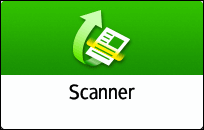
Selezionare [Scan to Email] o [Scan to Folder] nella schermata dello scanner.
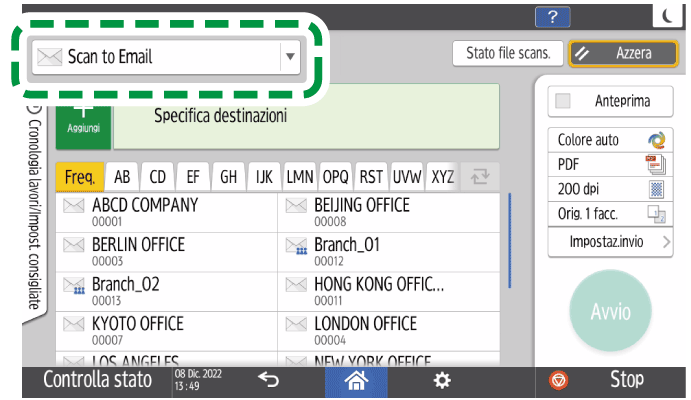
Posizionare l'originale sullo scanner.
Posizionamento di un originale da acquisirePremere [Impostaz.invio] nella schermata dello scanner.
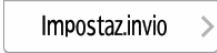
Premere [Orientamento originale], selezionare l'orientamento dell'originale sulla macchina e selezionare la casella [Anteprima].
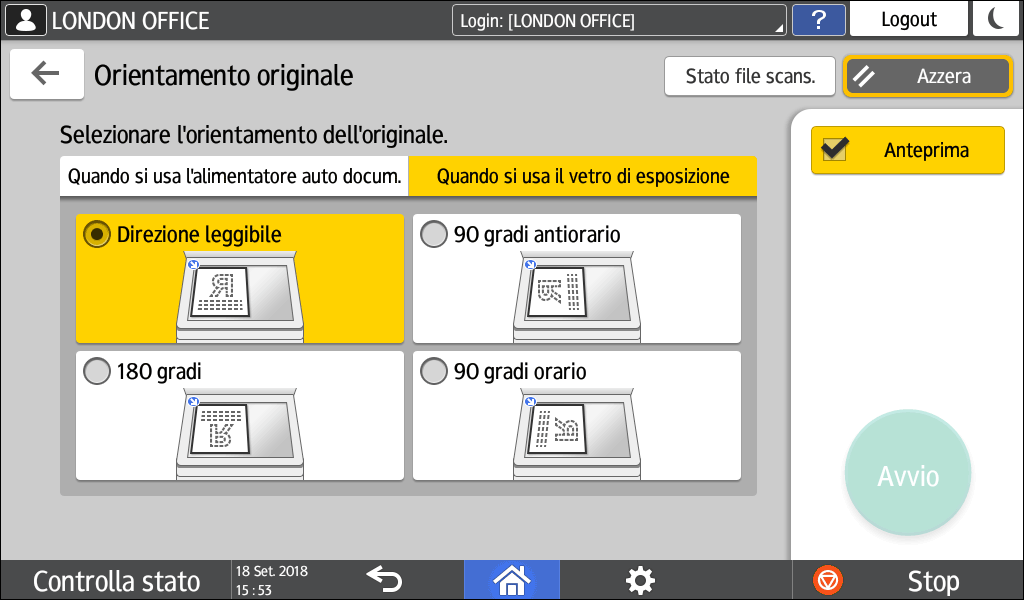
Specificare le impostazioni di scansione in base allo scopo dei dati acquisiti.
Acquisire un originale impostando la qualità e la densità più adatte
Specificare il tipo o il nome file quando si esegue la scansione di un documentoPer inviare il documento acquisito a un indirizzo e-mail, premere [Mittente] e specificare il mittente.
L'utente che ha effettuato l'accesso e utilizza la macchina diventa il mittente dell'e-mail.
Acquisire documenti e inviare i dati di scansione via e-mailSpecificare la destinazione nella schermata dello scanner e premere [Avvio].
Verificare l'anteprima.
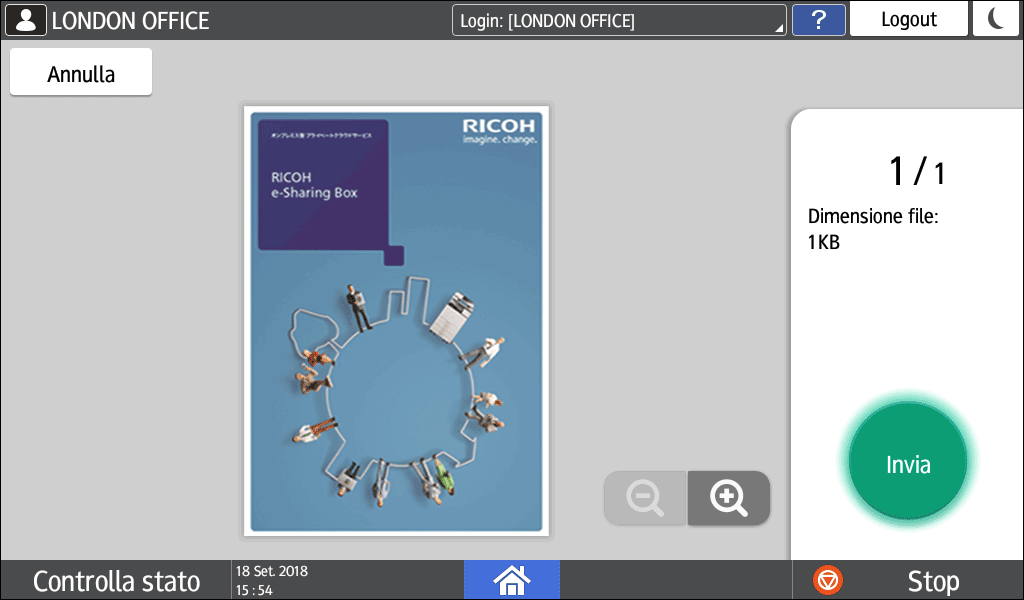
Allontanare le dita: ingrandire la schermata
Toccare lo schermo con due dita e allontanarle l'una dall'altra. È possibile ingrandire l'immagine visualizzata anche toccando due volte lo schermo rapidamente. Per tornare alla visualizzazione a schermo intero, toccare di nuovo due volte lo schermo velocemente.
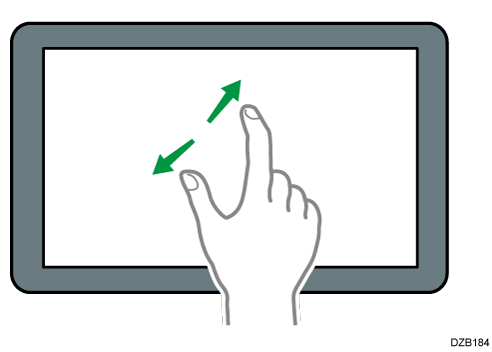
Avvicinare le dita: rimpicciolire la schermata
Toccare lo schermo con due dita e avvicinarle.
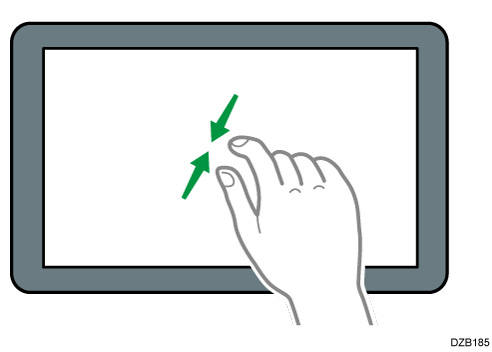
Verificare l'anteprima e premere [Invia] se si è soddisfatti del risultato.

L'anteprima non è disponibile se, come formato file, è stato specificato [PDF alta compr.].